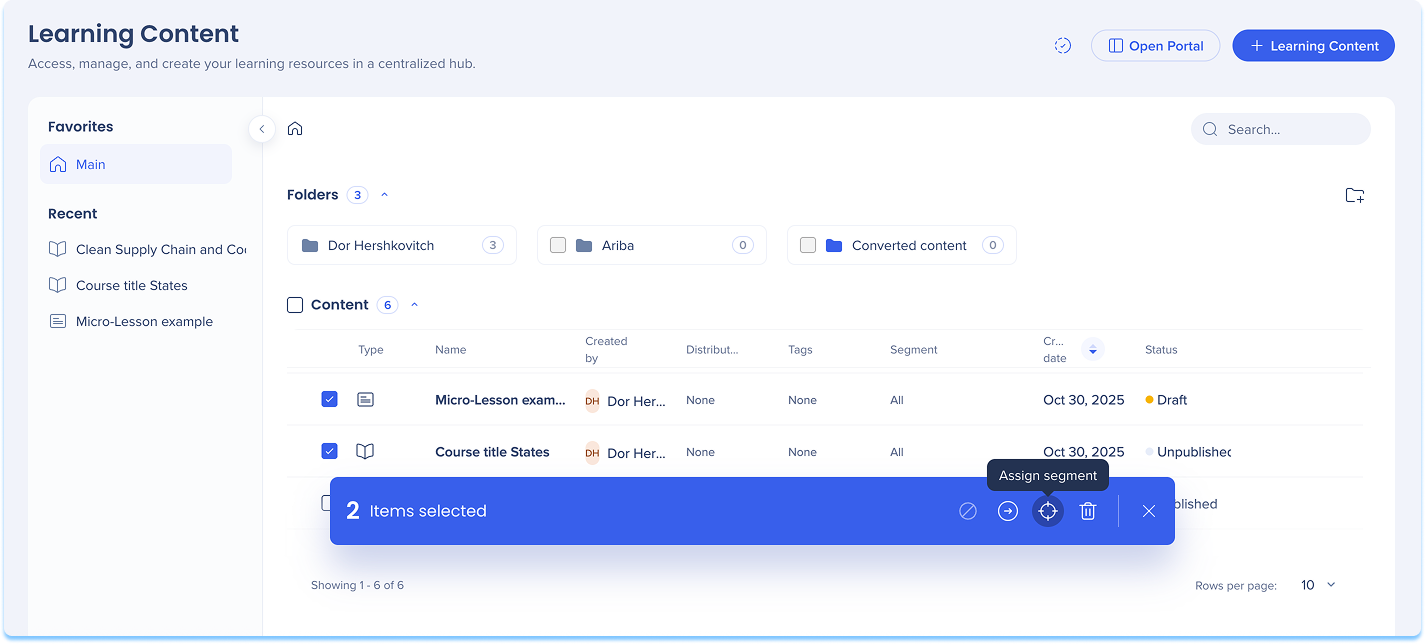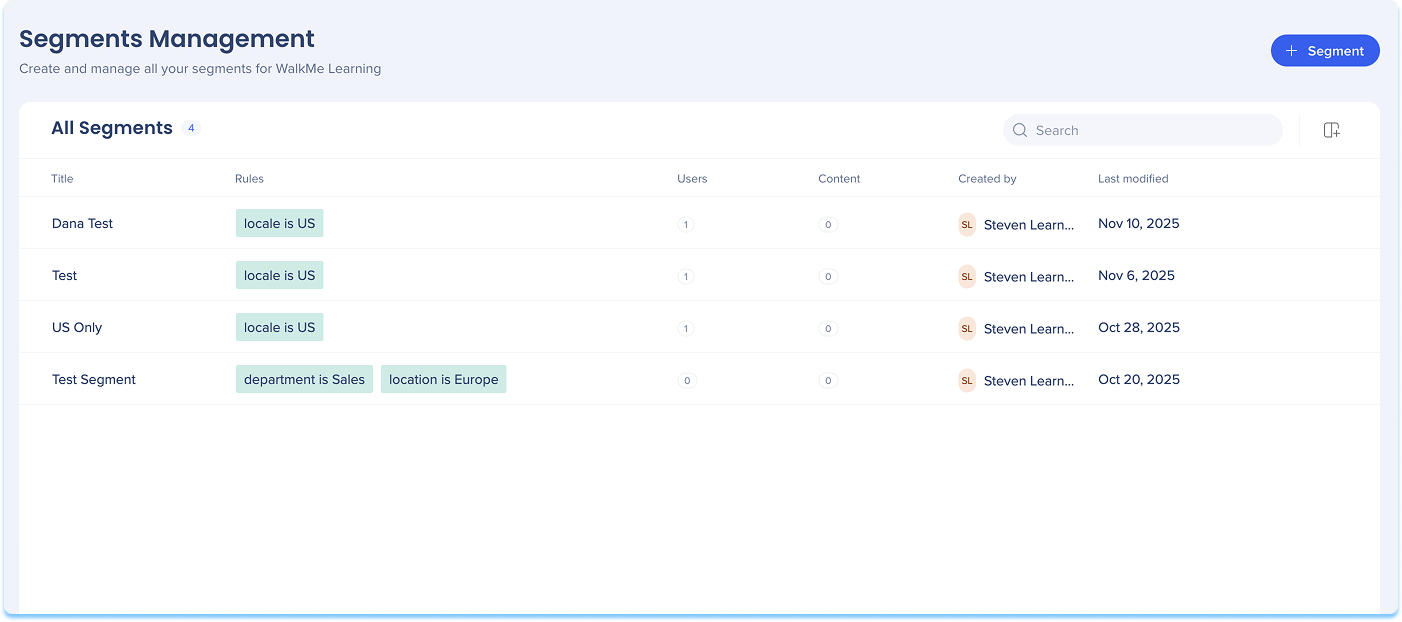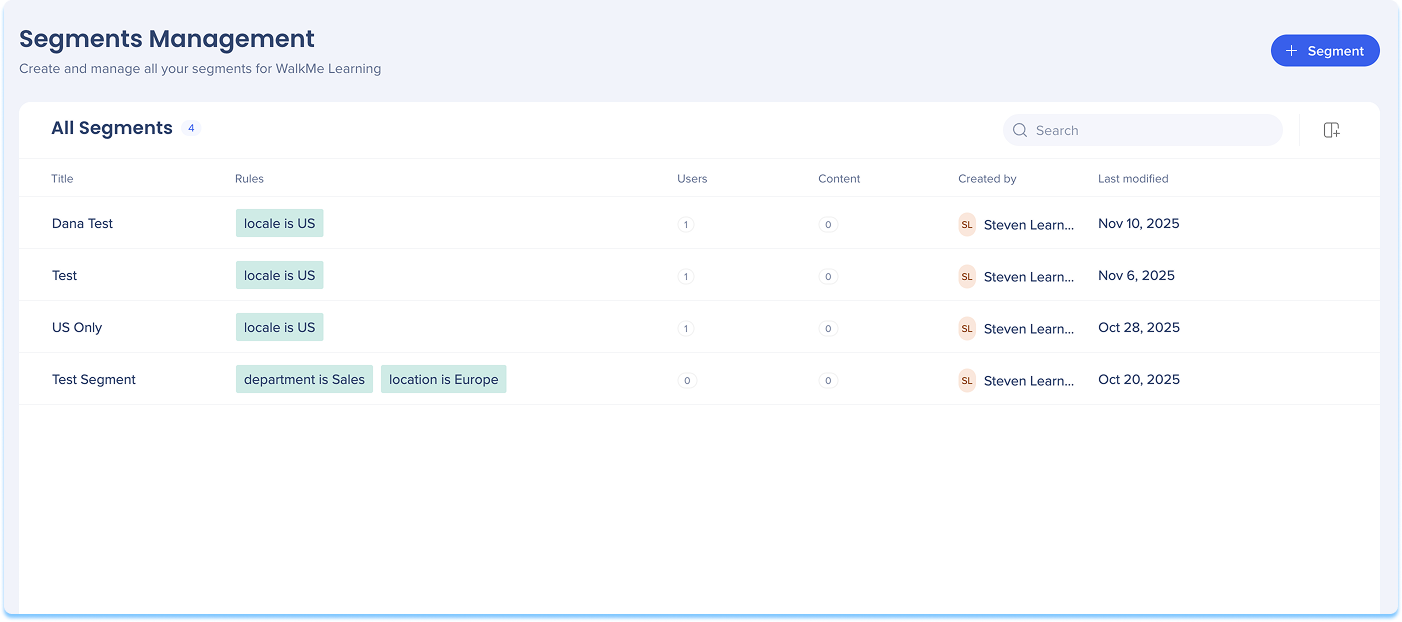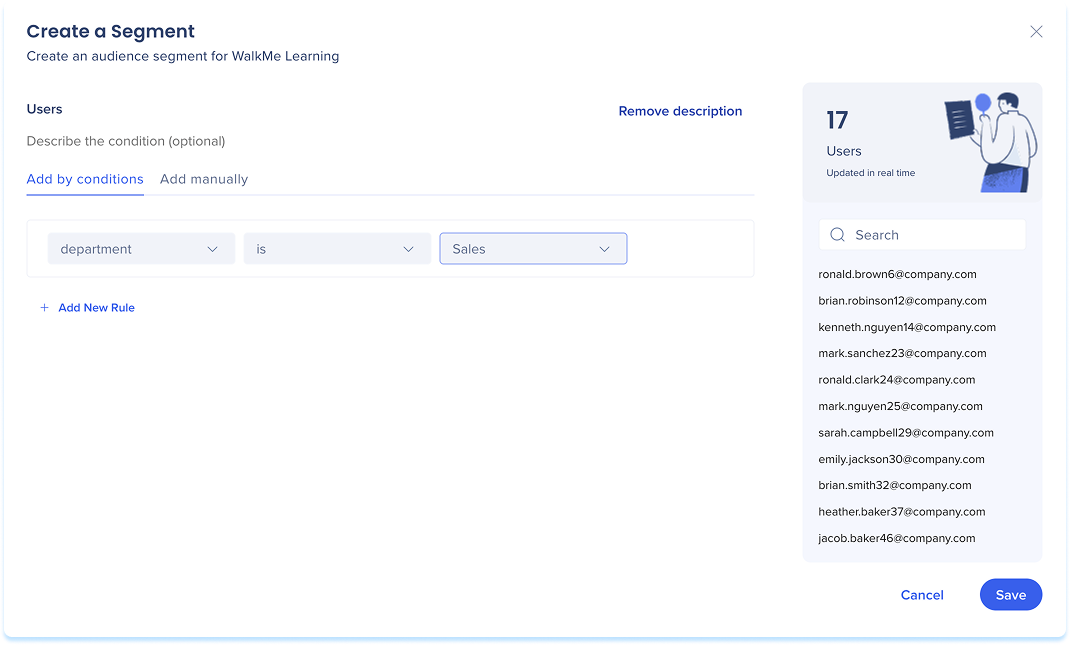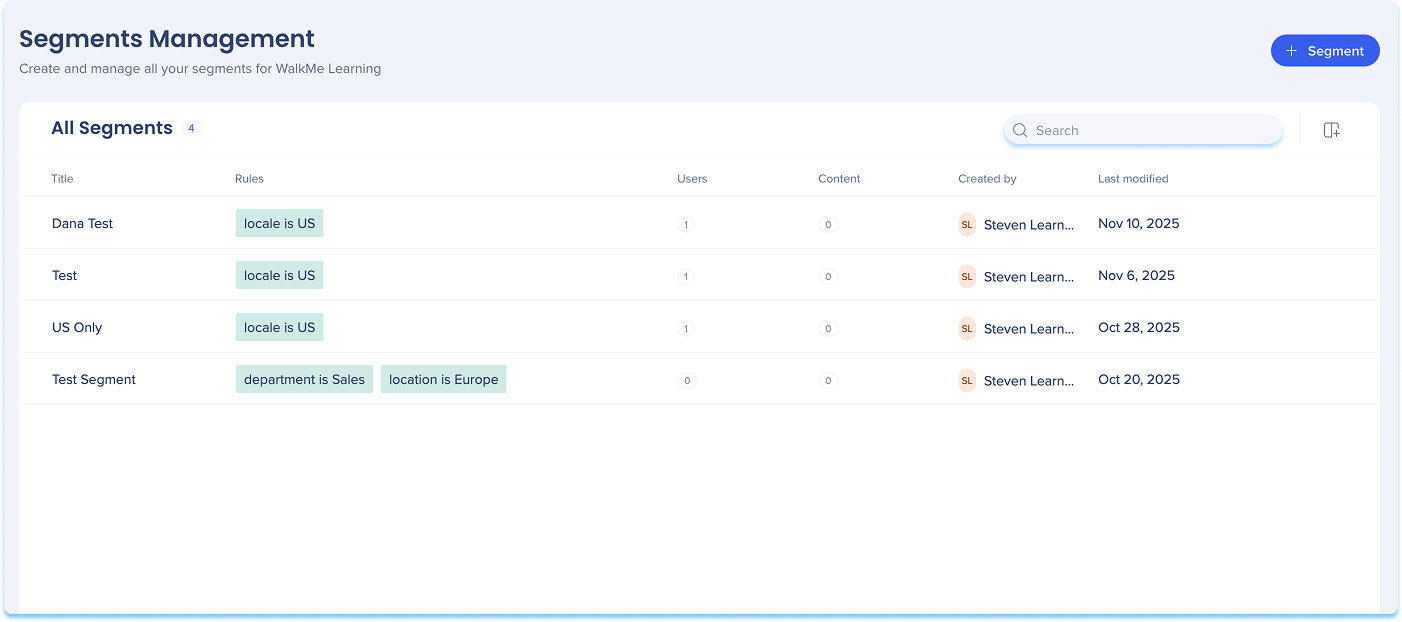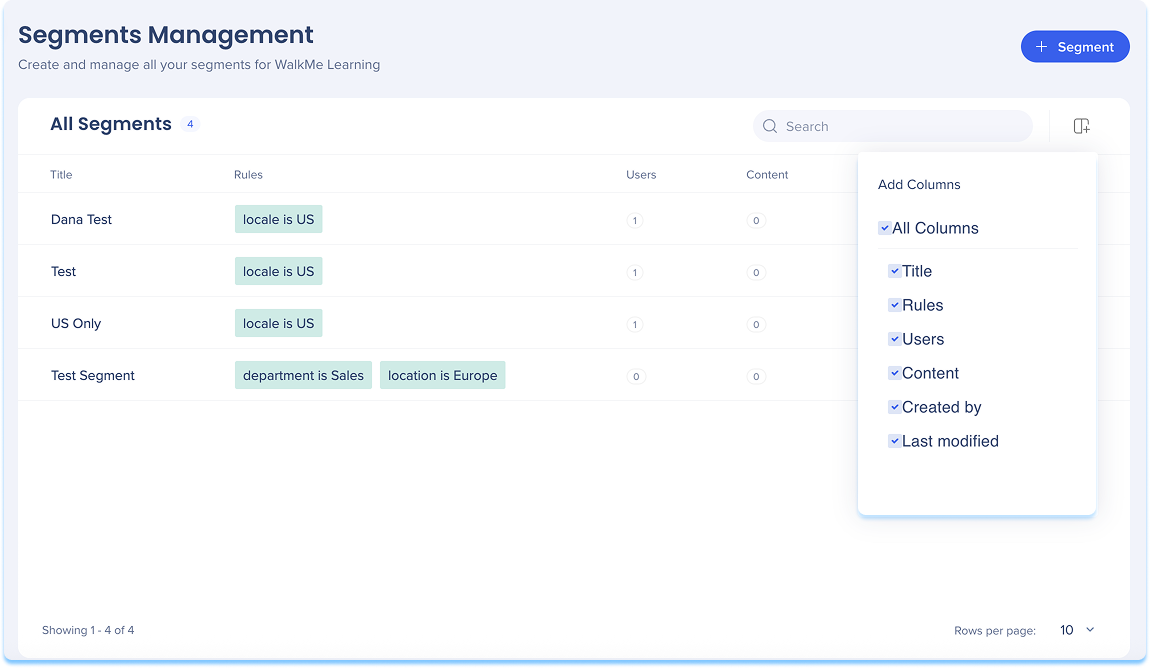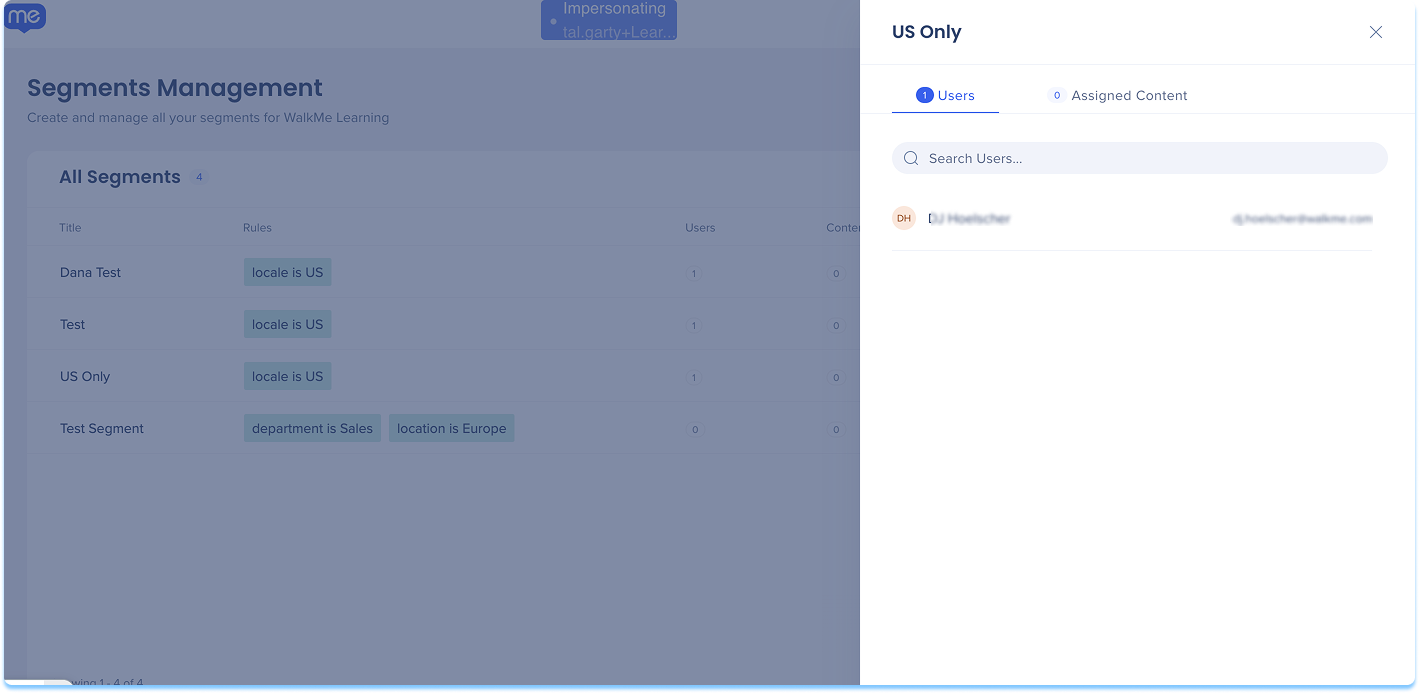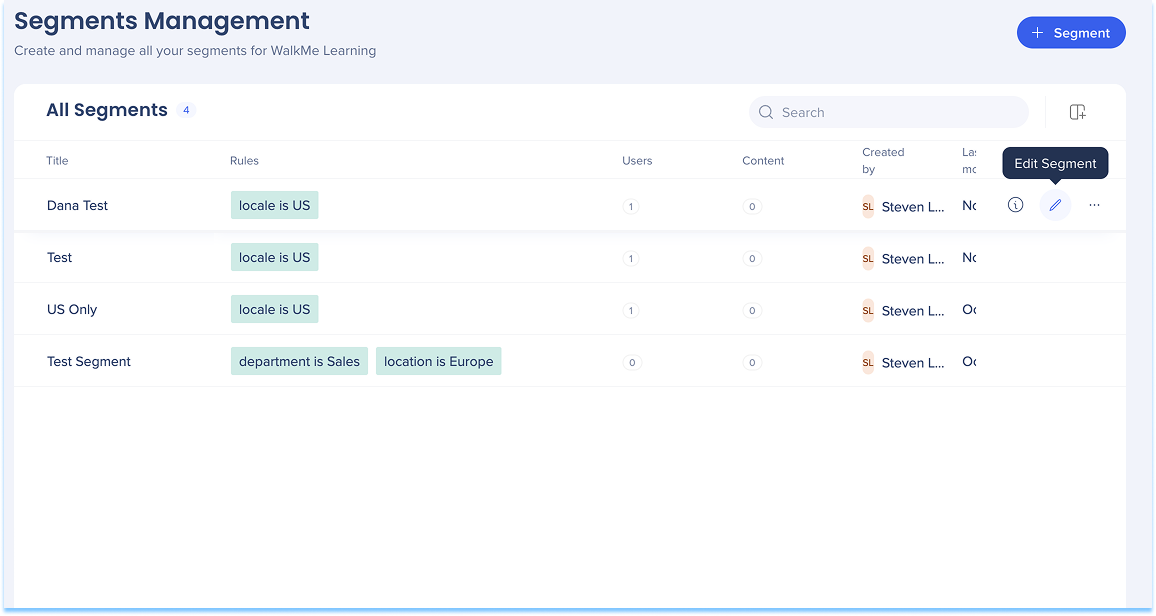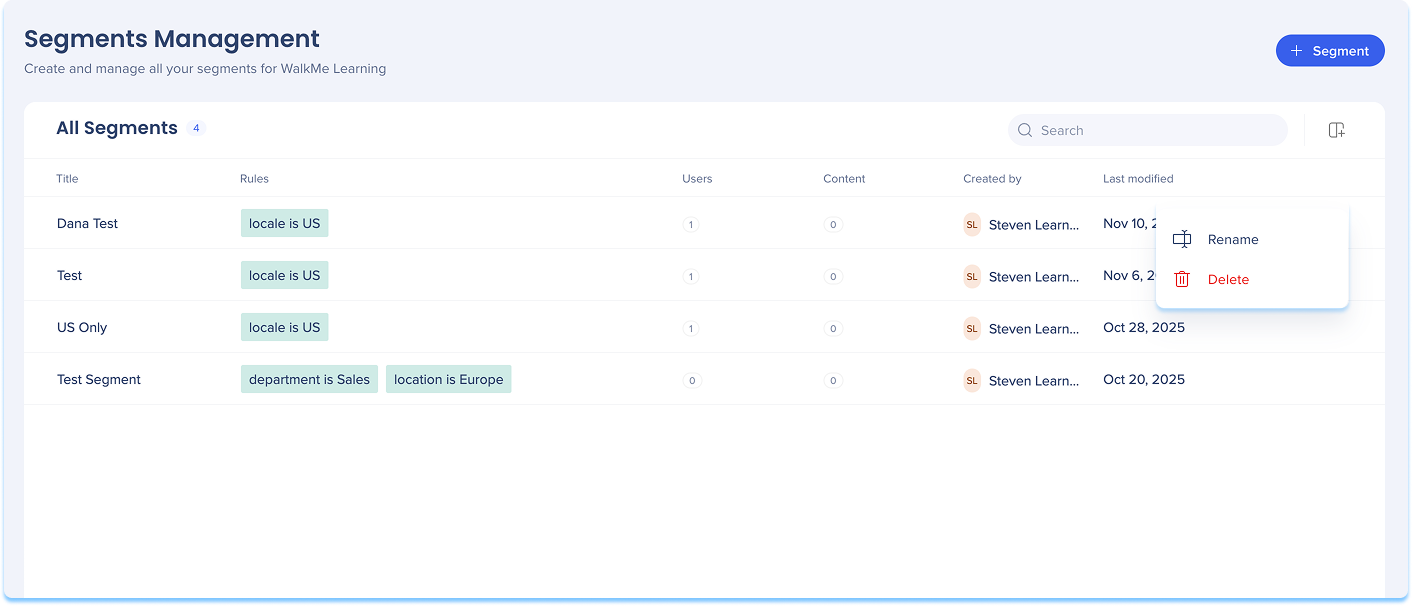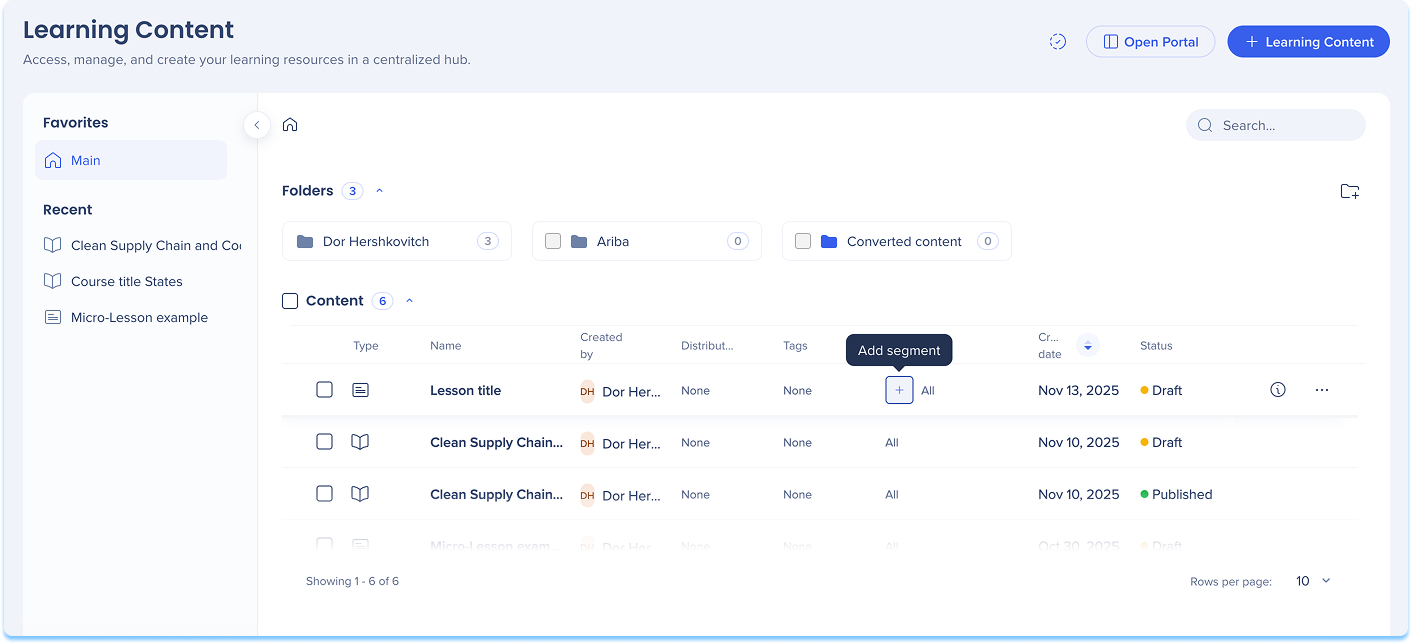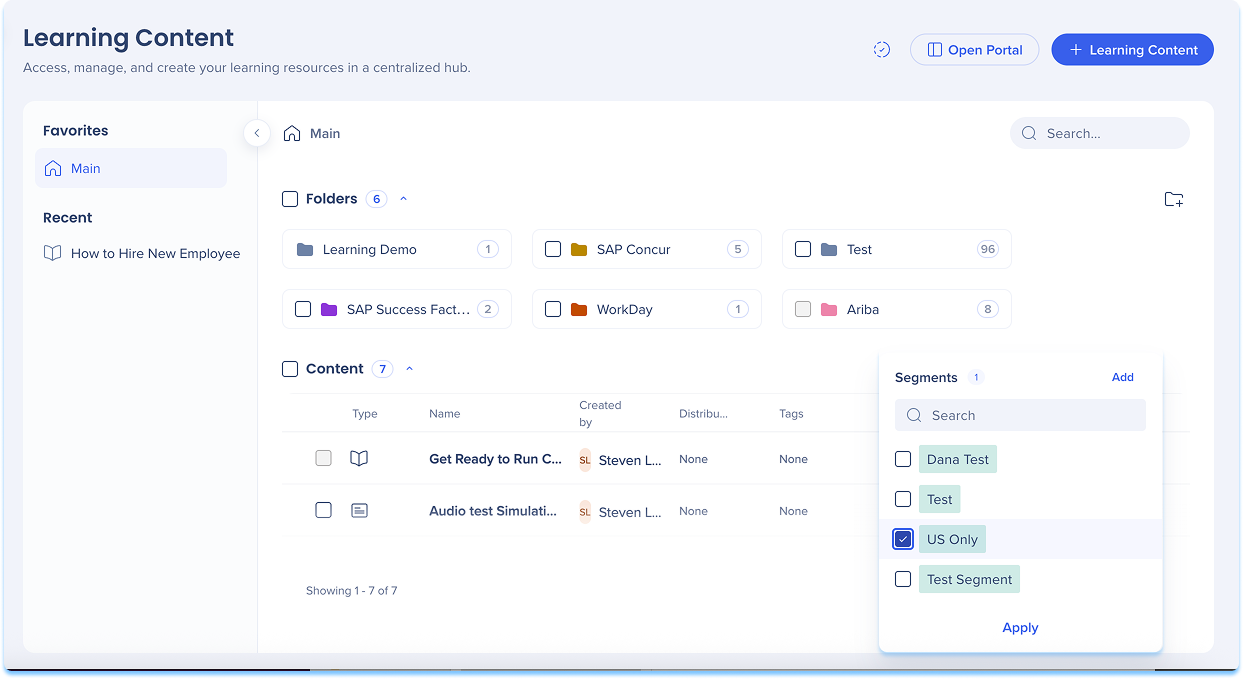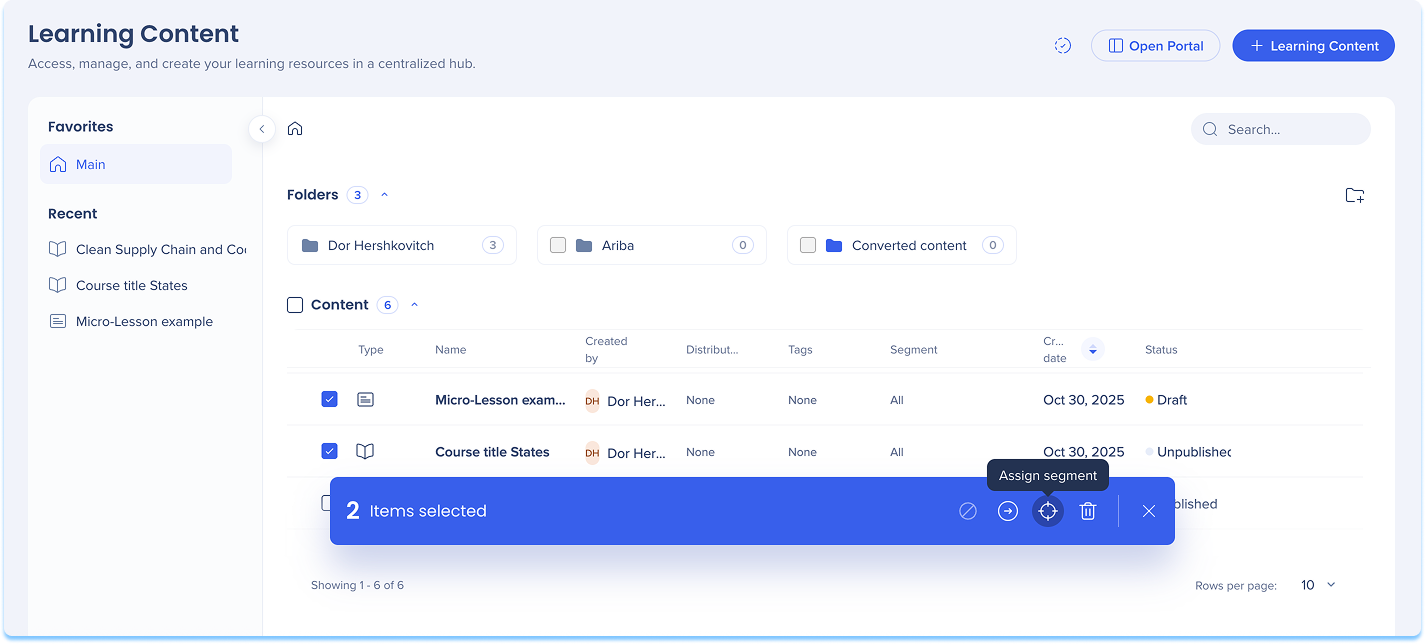Aperçu rapide
Les segments vous permettent de cibler et d'organiser le contenu d'apprentissage pour des groupes d'utilisateurs spécifiques dans le portail et dans l'application. Chaque segment définit les utilisateurs qui peuvent accéder à des cours, des chemins ou des éléments d'apprentissage particuliers, aidant les administrateurs à fournir des expériences d'apprentissage personnalisées
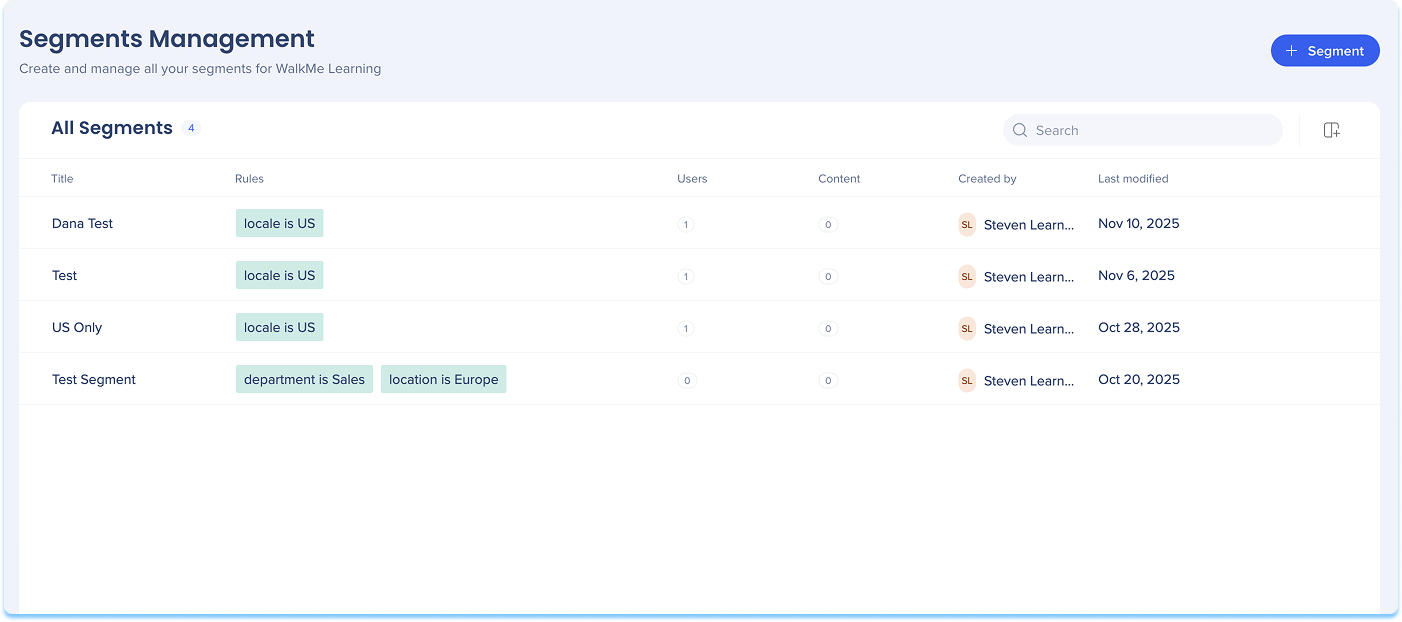
Page de gestion des segments
La page de gestion des segments vous permet d'ajouter, de modifier, de renommer ou de supprimer des segments utilisés dans le contenu d'apprentissage.
Ajouter un segment à partir de la gestion des segments
- Accédez à la page des segments
- Sélectionnez + Segment
Note
Les segments peuvent être ajoutés à partir de la page de contenu d'apprentissage ou de la page de gestion des segments.
Voir ci-dessous pour apprendre à ajouter un segment à partir de la page de contenu d'apprentissage.
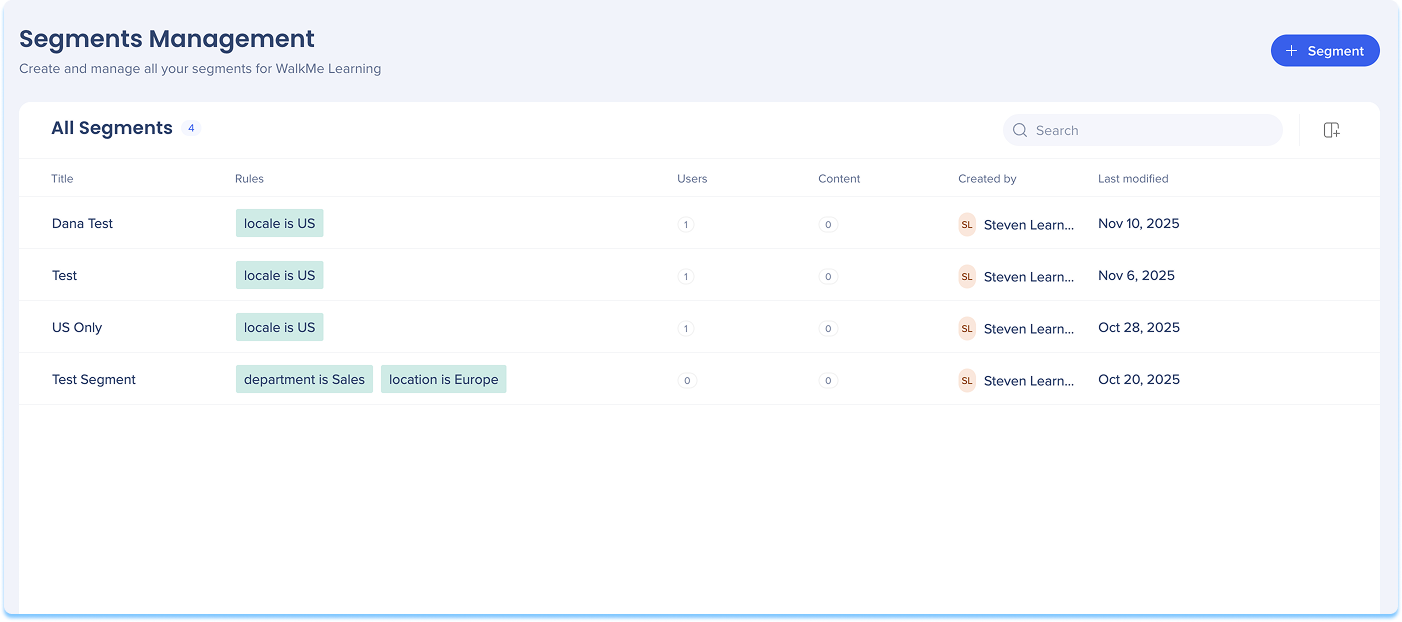
-
Le générateur Créer un segment s'ouvre
-
Saisissez un titre pour votre segment
-
Sélectionnez Ajouter une description pour expliquer l'objectif ou l'audience du segment (facultatif)
-
Choisissez comment définir le segment :
-
Ajouter par conditions : utilisez les règles en fonction des attributs utilisateur de votre IDP
-
Ajouter manuellement : entrez directement les adresses e-mail des utilisateurs
-
Le panneau des utilisateurs est mis à jour en temps réel à mesure que vous ajoutez des conditions
-
Sélectionnez Save (enregistrer)
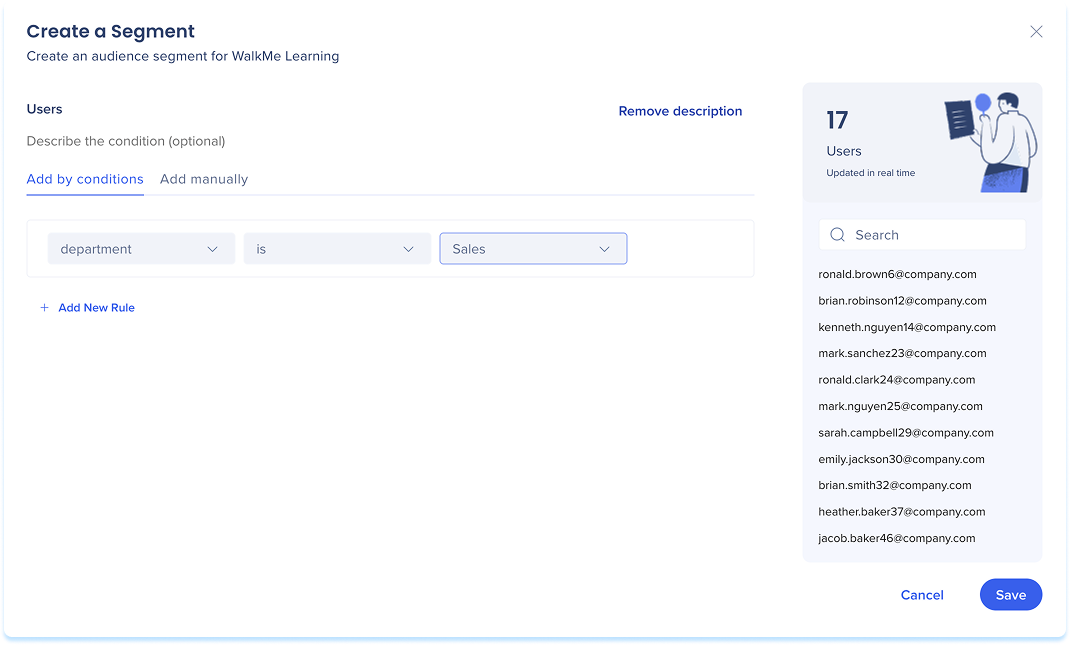
Capacités de recherche
- Utilisez la barre de recherche pour trouver rapidement un segment par nom ou attribut
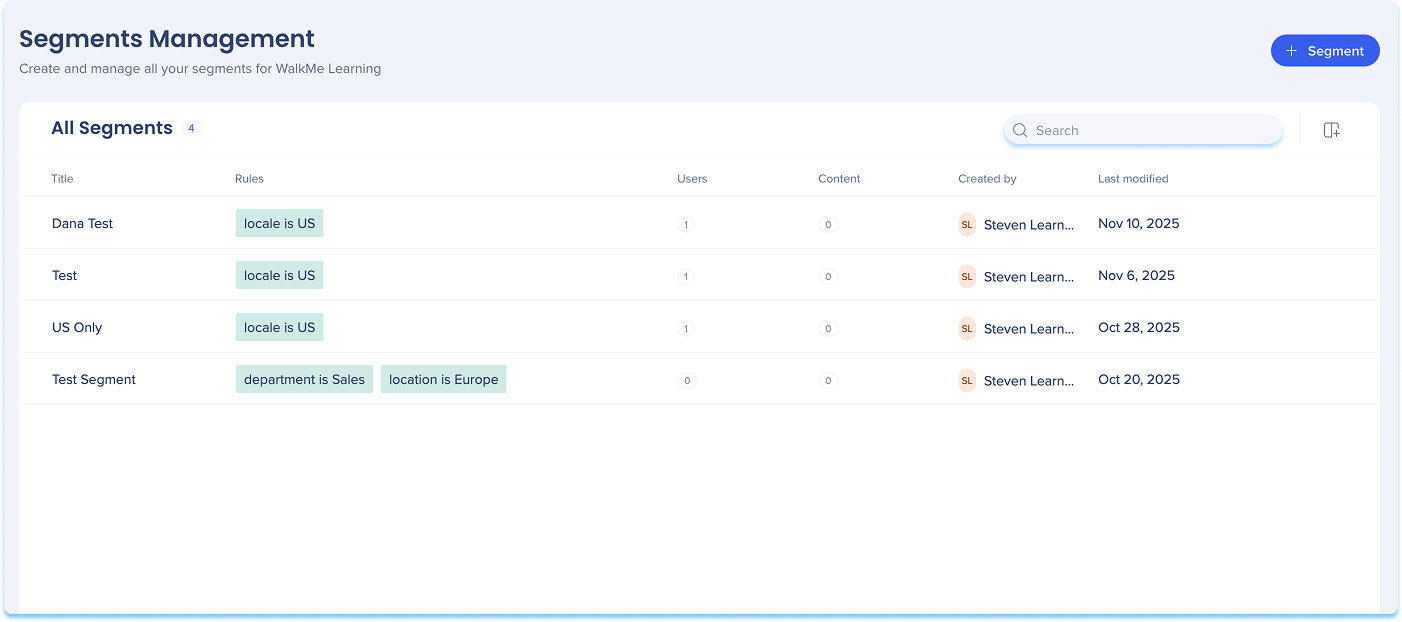
Colonnes
- Sélectionnez l'icône Gérer les colonnes pour choisir les colonnes qui apparaissent dans le tableau
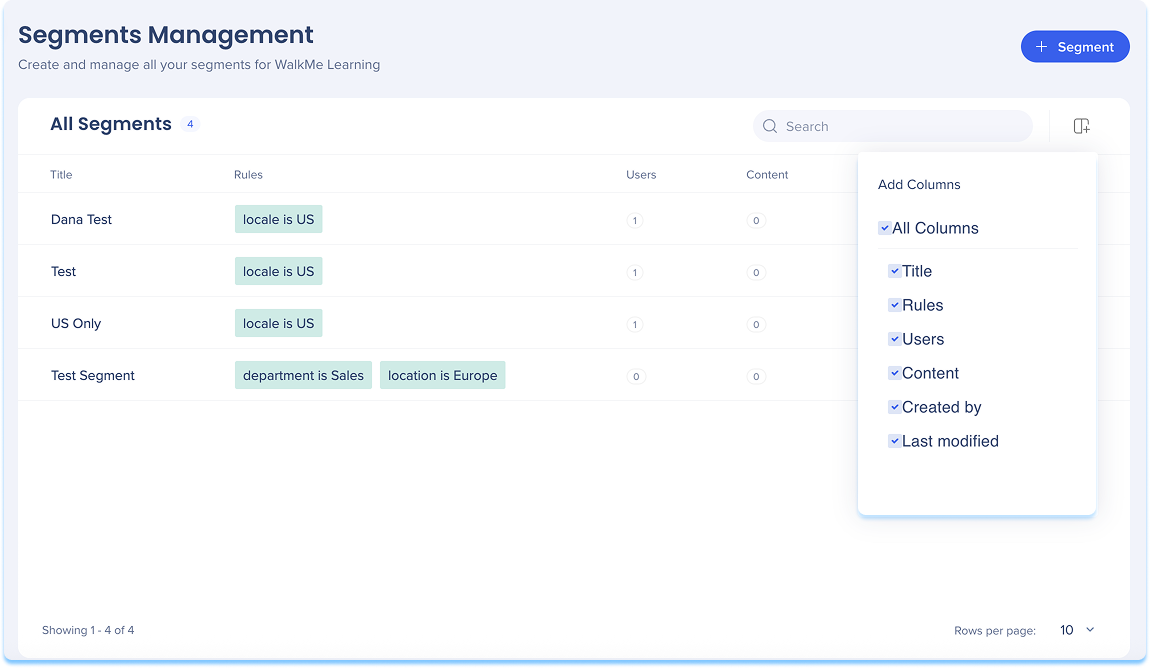
- Sélectionnez l'icône des informations de segment à côté de la ligne de l'élément pour ouvrir le panneau d'informations
- Le panneau comprend deux onglets :
- Utilisateurs
- Contenu attribué
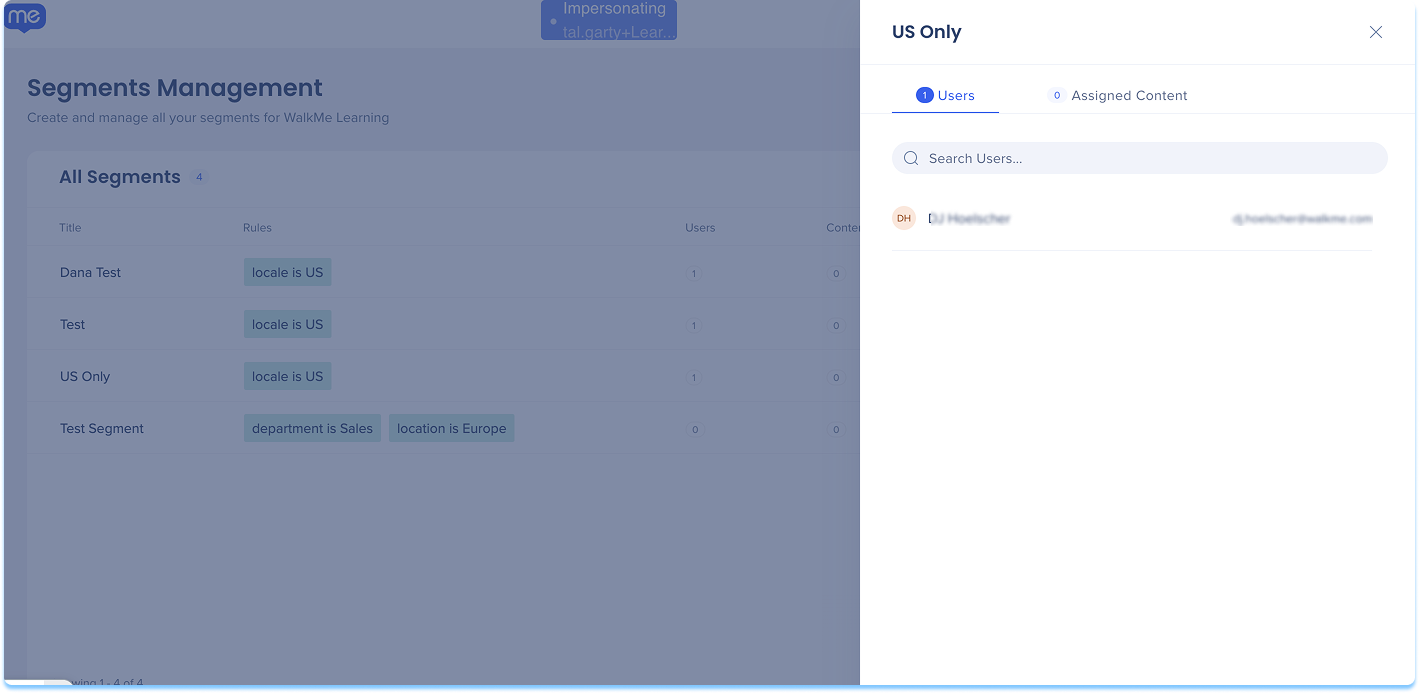
Modifier le segment
- Sélectionnez l'icône Modifier à côté d'un segment
- Le générateur Créer un segment s'ouvre avec vos conditions actuelles
- Mettez à jour les règles ou les attributs si nécessaire
- Sélectionnez Enregistrer pour enregistrer vos modifications
Remarque
La modification d'un segment réinitialisera toutes ses données enregistrées et pourra perturber la livraison des éléments WalkMe connectés au segment.
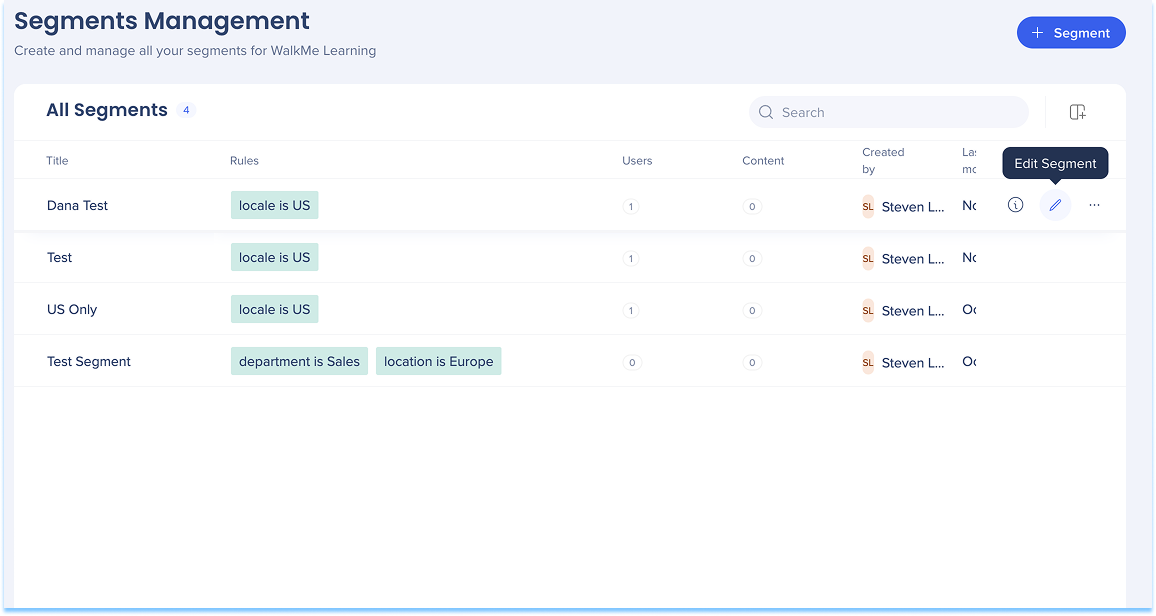
Options de segment
- Sélectionnez le menu Options à côté d'un segment, puis choisissez l'une des actions suivantes :
- Renommer : changer le nom du segment
- Supprimer : supprimer le segment
Note
Vous ne pouvez pas supprimer un segment qui est actuellement connecté au contenu. Pour le supprimer, supprimez-le d'abord de la page du contenu d'apprentissage, puis revenez à la gestion des segments et supprimez-le.
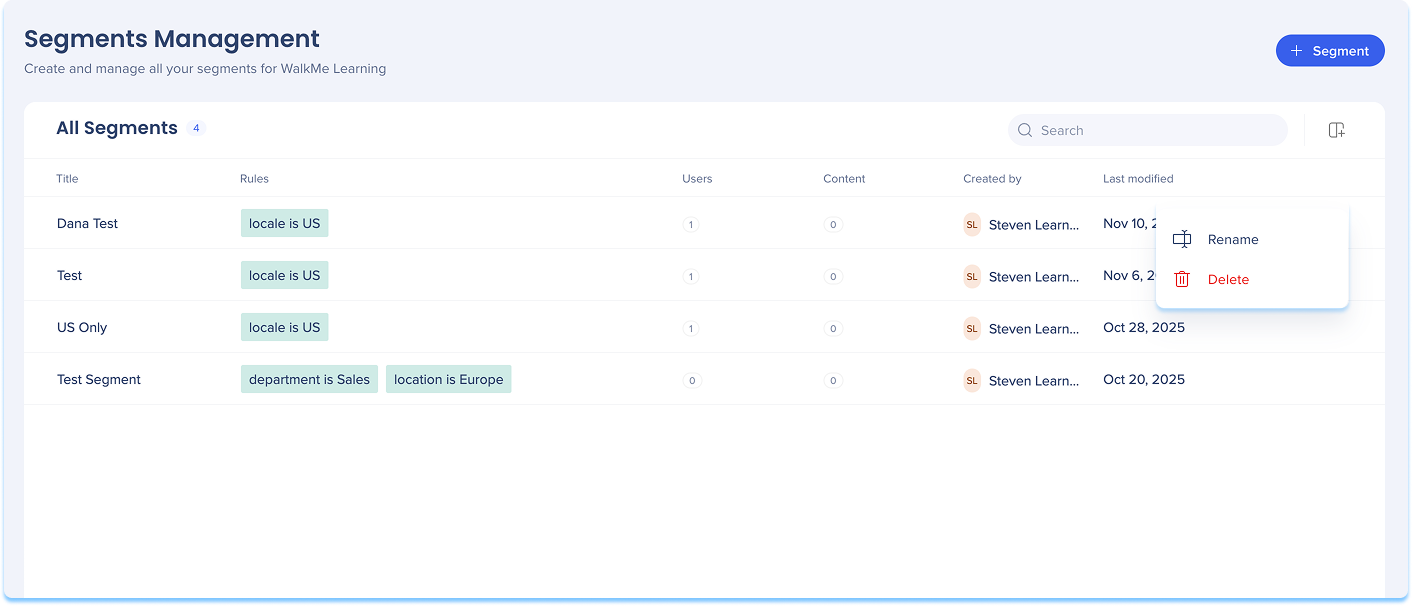
Segments dans la page du contenu d'apprentissage
Les segments peuvent être ajoutés et attribués dans la page de contenu d'apprentissage. Utilisez cette page pour créer de nouveaux segments ou appliquer les segments existants aux éléments d'apprentissage.
Ajoutez un segment à partir de la page Contenu d'apprentissage
- Accédez à la page Contenu d'apprentissage
- Dans la colonne Segment, sélectionnez l'icône Ajouter +
Remarque
Suivez les mêmes instructions que celles décrites dans Ajouter un segment depuis la gestion des segments ci-dessus
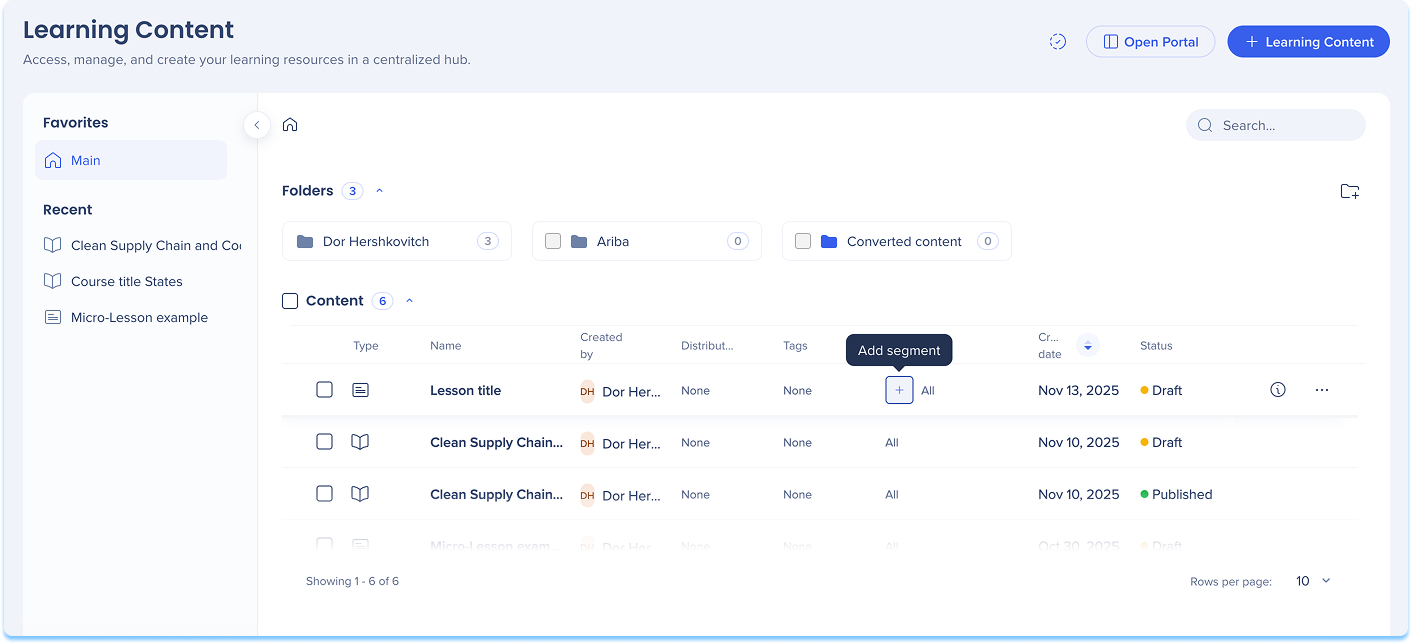
Appliquer les segments
Appliquez un segment existant au contenu :
- Dans la colonne Segment, sélectionnez l'icône Ajouter +
- Choisissez un segment existant dans la liste
- Sélectionnez Appliquer pour le connecter à votre contenu
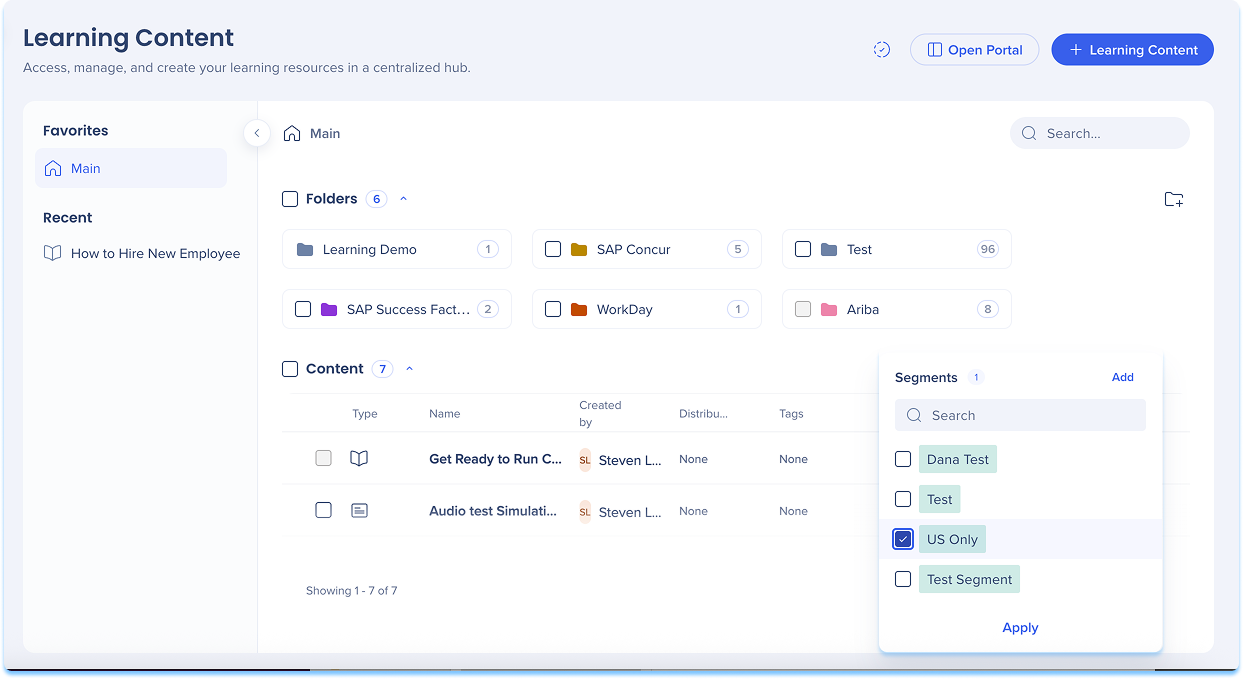
Appliquer des segments à plusieurs éléments
- Sélectionnez les cases à cocher à côté des éléments d'apprentissage que vous souhaitez attribuer
- Dans la barre d'outils flottante, sélectionnez Attribuer des segments
- Choisissez un ou plusieurs segments
- Sélectionnez Appliquer